Solucione el alto uso de disco de WaasMedicSVC.exe en Windows 10
Windows mantiene nuestra PC libre de errores, soluciona problemas y proporciona nuevas funciones. En general, actualizar Windows es una experiencia fluida debido a varios procesos y servicios que se ejecutan en segundo plano en busca de actualizaciones. Uno de esos procesos de actualización es el servicio Windows Update Medic o WaasMedicSVC.exe, que administra los componentes de actualización de Windows para que su PC pueda recibir las actualizaciones más recientes con regularidad. Pero a veces, mientras se ejecuta el servicio médico, se consume una cantidad significativa de memoria del disco y de la CPU(CPU) , lo que genera retrasos y otros problemas. Si se enfrenta a un problema de uso elevado del disco WaasMedicSVC.exe , se encuentra en el lugar correcto. (WaasMedicSVC.exe)Le traemos una guía perfecta que lo ayudará a reparar WaasMedicSVC.exeProblema de alto uso de la CPU .

Cómo reparar el alto uso de disco de WaasMedicSVC.exe en Windows 10(How to Fix WaasMedicSVC.exe High Disk Usage in Windows 10)
El alto uso de disco de WaasMedicSVC.exe(WaasMedicSVC.exe) ocurre en Windows 10 debido a una variedad de razones, algunas de las cuales son las siguientes.
- Configuraciones incorrectas del sistema
- Interferencias por Antivirus o Programa de Seguridad(Security Program)
- Problemas con el disco duro externo o la unidad USB
Como se describió anteriormente, WaasMedicSVC.exe es un elemento oficial de Windows Update , pero algunos virus y malware pueden imitarlo. Estos virus pueden disfrazarse como WaasMedicSVC.exe y pueden causar un problema de uso elevado del disco como WaasMedicSVC.exe . Entonces, lo primero que debe hacer es verificar si WaasMedicSVC.exe es un virus que puede hacer siguiendo estos pasos.
Cómo verificar si WaasMedicSVC.exe es un virus(How to Verify if WaasMedicSVC.exe is a Virus)
Siga los pasos dados para verificar si WaasMedicSVC.exe es un virus o no.
1. Presione las Ctrl + Shift + Esc keys juntas para abrir el Administrador de tareas(Task Manager) .
2. En la pestaña Procesos(Processes) y busque el proceso WaasMedic .
3. Una vez encontrado, haga clic derecho(right-click ) sobre él y seleccione Abrir ubicación de archivo(Open file location) .

4. De forma predeterminada, el archivo WaasMedicAgent.exe se encuentra en la ruta de ubicación dada.
C:\Windows\System32

Si no encuentra el archivo WaasMedicAgent.exe en la ubicación anterior, lo más probable es que sea un virus.
Puede eliminar algunas aplicaciones instaladas recientemente y realizar un análisis completo del sistema(full system scan) para deshacerse del virus.
Si no es un virus, siga los métodos a continuación para solucionar el problema.
Método 1: deshabilite los programas antivirus(Method 1: Disable Antivirus Programs)
Los programas antivirus(Antivirus) a veces pueden identificar el proceso WaasMedicSVC.exe como malicioso. Choca con el funcionamiento de WaasMedicSVC.exe, lo que provoca un alto uso del disco de WaasMedicSVC.exe . Puede resolver este problema deshabilitando temporalmente su programa antivirus utilizando nuestra guía para deshabilitar el antivirus temporalmente en Windows 10(to Disable Antivirus Temporarily on Windows 10) . Si esto resuelve el problema, puede incluir WaasMedicSVC.exe(WaasMedicSVC.exe) en la lista blanca de su Antivirus , lo que evitará que (Antivirus)Antivirus interfiera . Sigue(Follow) estos pasos.
Nota:(Note:) la configuración puede diferir para cada programa antivirus(Antivirus Program) . Estamos usando Avast como ejemplo.
1. Presione la tecla de (key)Windows y escriba Avast y haga clic en Abrir(Open) en el menú.

2. Vaya a la opción Menú(Menu) en la esquina superior derecha

3. Haga clic en Configuración(Settings) de la lista desplegable.

4. En la pestaña General , haga clic en (General)Aplicaciones bloqueadas y permitidas(Blocked & Allowed apps) y, en Lista de aplicaciones permitidas(List of allowed apps) , haga clic en + ALLOW APP .

5. Haga clic en ADD> junto a WaasMedicSVC o puede usar SELECCIONAR RUTA(SELECT APP PATH) DE LA APLICACIÓN para explorarla y seleccionarla.
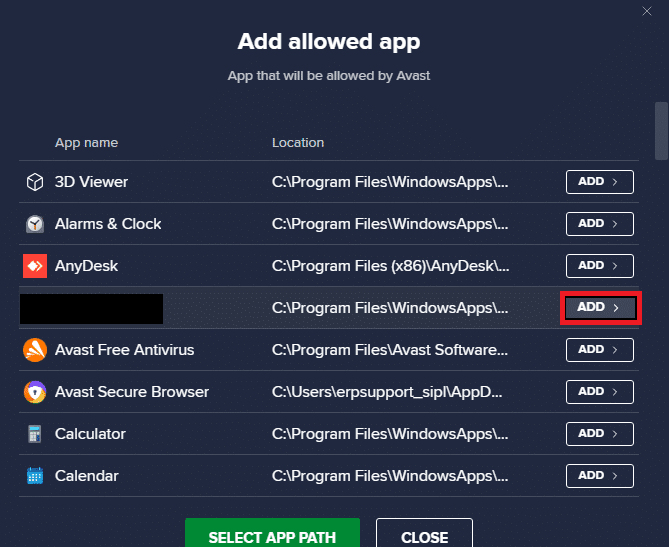
6. Haga clic en AGREGAR(ADD) en el mensaje de confirmación y WaasMedicSVC se incluirá en la lista blanca.
7. Si desea eliminar WaasMedicSVC de la lista blanca, vaya a la pestaña General como se muestra arriba.(General)
8. Haga clic en el icono de tres puntos(three dotted) , después de lo cual aparecerán dos opciones
- Cambiar funciones(Change allows features) permitidas: le permitirá cambiar las funciones que permitió que la aplicación realizara cuando está en la lista blanca.
- Eliminar(Remove) : eliminará la aplicación de la lista blanca.
9. Haga clic en Eliminar(Remove) .
Compruebe si ha solucionado el problema de alto uso de CPU de (CPU)WaasMedicSVC.exe .
Lea también: (Also Read:) Arreglar el alto uso de disco de WSAPPX en Windows 10(Fix WSAPPX High Disk Usage in Windows 10)
Método 2: realizar la limpieza del disco(Method 2: Perform Disk Cleanup)
Deshacerse de los archivos de actualización, los registros de actualización y otros archivos temporales puede solucionar el problema de alto uso de disco y CPU de (CPU)WaasMedicSVC.exe . Puede hacerlo realizando una limpieza del disco utilizando nuestra guía sobre 10 formas de liberar espacio en el disco duro en Windows 10(10 Ways to Free Up Hard Disk Space On Windows 10) . Una vez que se complete el proceso, reinicie(Restart) la PC y verifique si el problema está resuelto.
Método 3: Pausar actualizaciones(Method 3: Pause Updates)
Como el proceso WaasMedicSVC.exe es responsable de las actualizaciones, funciona principalmente cuando el proceso de actualización está en curso. Si no tiene ninguna actualización pendiente para instalar, puede pausar las actualizaciones para reducir el uso de WaasMedicSVC.exe . Puede solucionar el problema de uso elevado de CPU y disco de WaasMedicSVC.exe y puede hacerlo siguiendo nuestra guía sobre 5 formas de detener las actualizaciones automáticas en Windows 10(5 Ways to Stop Automatic Updates on Windows 10) . Si aún enfrenta el problema, intente ejecutar el Solucionador de problemas de actualización de Windows(Window Update Troubleshooter) .
Método 4: deshabilite el proceso WaasMedicSVC.exe
Si ninguno de los métodos anteriores funcionó para usted, puede desactivar WaasMedicSVC.exe
Opción I: A través del Editor del Registro(Option I: Through Registry Editor)
Puede usar el Editor del Registro(Registry Editor) para deshabilitar el proceso WaasMedicSVC.exe . Como WaasMedicSVC.exe es un servicio esencial de Windows , es posible que no pueda desactivarlo directamente desde la aplicación Servicios(Services) . Siga los pasos a continuación para deshabilitar WaasMedicSVC.exe .
Nota:(Note:) Deshabilitar WaasMedicSVC.exe puede causar algunos problemas de actualización, solo use este método cuando sea necesario.
1. Presione las teclas (keys)Windows + R simultáneamente para iniciar el cuadro de diálogo Ejecutar .(Run )
2. Escriba regedit y haga clic en Aceptar(OK ) para abrir la aplicación Editor del registro(Registry Editor) .

3. Vaya a la ruta que se indica a continuación o simplemente cópiela y péguela en la barra de direcciones y presione la tecla Intro(Enter key) .
Computer\HKEY_LOCAL_MACHINE\SYSTEM\CurrentControlSet\Services\WaaSMedicSvc

4. En el panel derecho, haga doble clic en la carpeta WaaSMedicSvc .
5. En el panel izquierdo, ubique y haga clic derecho en Inicio(Start ) y seleccione Modificar(Modify) .

6. Establezca Datos(Value Data ) de valor en 4 y haga clic en Aceptar(OK ) para guardar.

WaasMedic.exe ya no se ejecutará automáticamente, lo que podría limitar su uso de disco y CPU y resolver el problema.
Lea también: (Also Read:) Arreglar el alto uso de disco de Ntoskrnl.exe(Fix Ntoskrnl.exe High Disk Usage)
Opción II: usar una herramienta de terceros (Option II: Use Third-party Tool )
También puede usar Windows Update Blocker , una aplicación de terceros para deshabilitar WaasMedicSVC.exe que podría solucionar el problema de uso elevado del disco de WaasMedicSVC.exe . Siga los pasos a continuación para hacerlo.
1. Vaya a la página de descarga de Windows Update Blocker v1.7 y haga clic en Descargar(Download ) presente en la parte inferior de la página web.
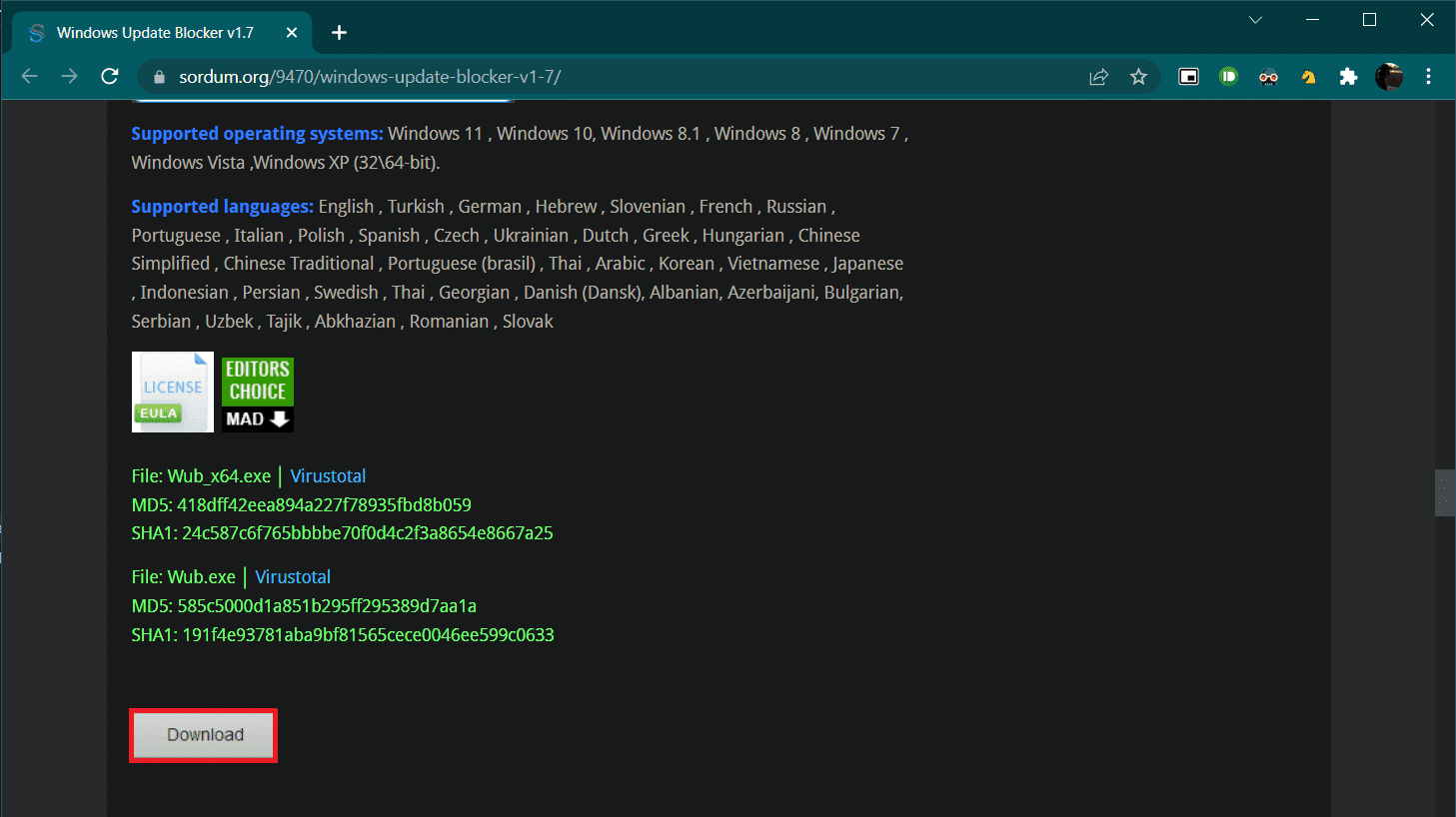
2. Una vez descargado, abra la carpeta que contiene el archivo Wub.zip descargado y extráigalo usando 7-zip o WinRar .
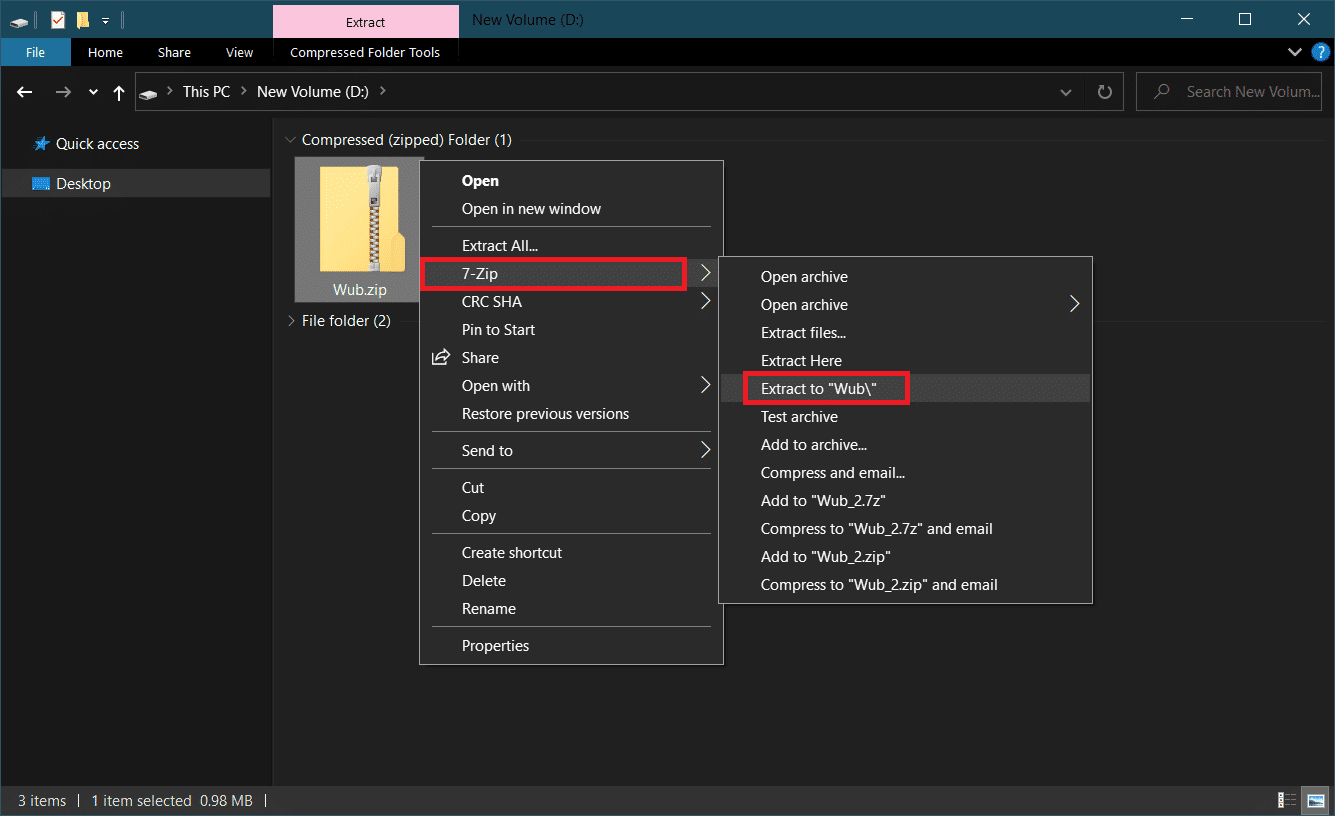
3. Haga clic derecho en el archivo Wub_x64.exe y seleccione la opción Ejecutar como administrador(Run as administrator) del menú.
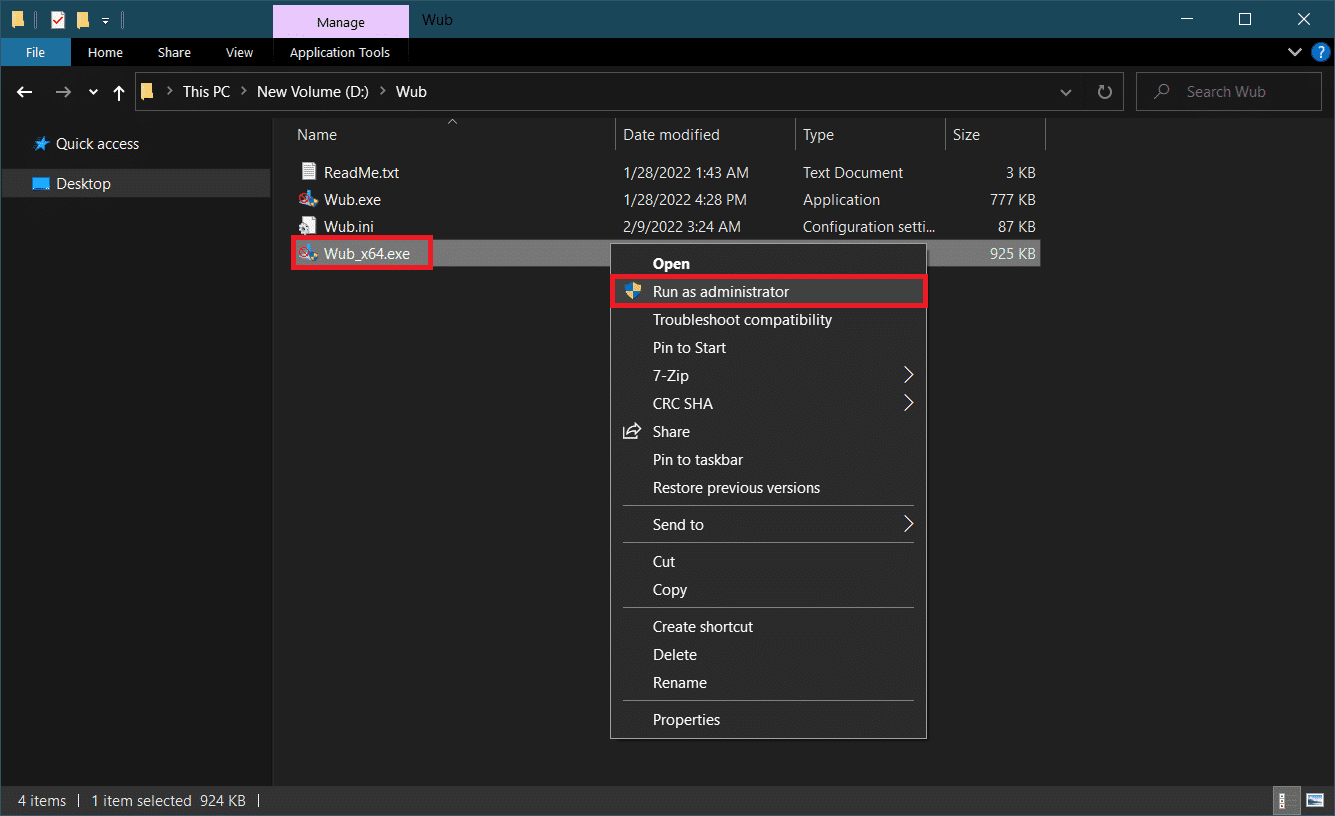
4. Haga clic en el botón Menú(Menu ) y seleccione Servicios de Windows(Windows Services) de la lista siguiente.

5. Después de eso , se abrirá la aplicación Servicios . (Services)Busque Windows Update Medic Service y haga clic con el botón derecho en él. Seleccione Propiedades(Properties) .
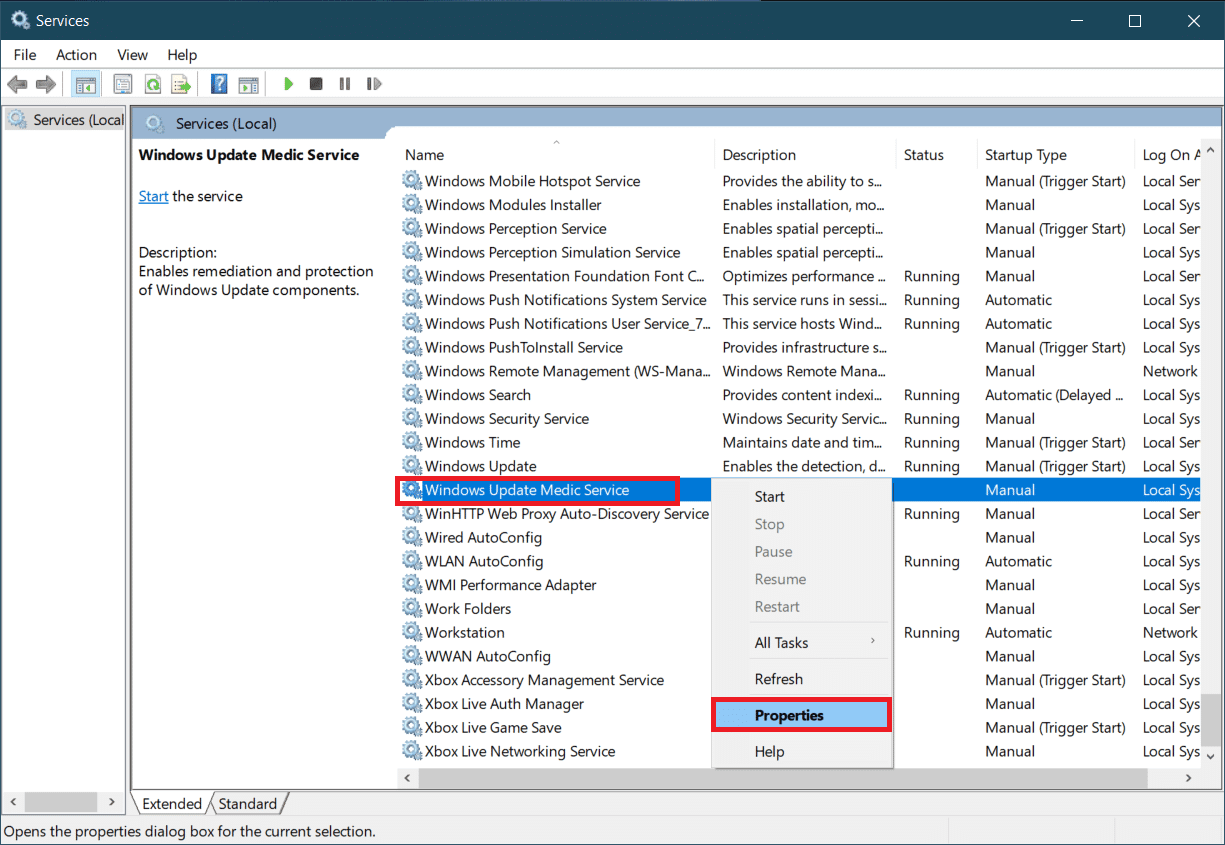
6. En la pestaña General , resalte la entrada en línea con el nombre del servicio(Service name) y presione las Ctrl + C keys juntas para copiarla.
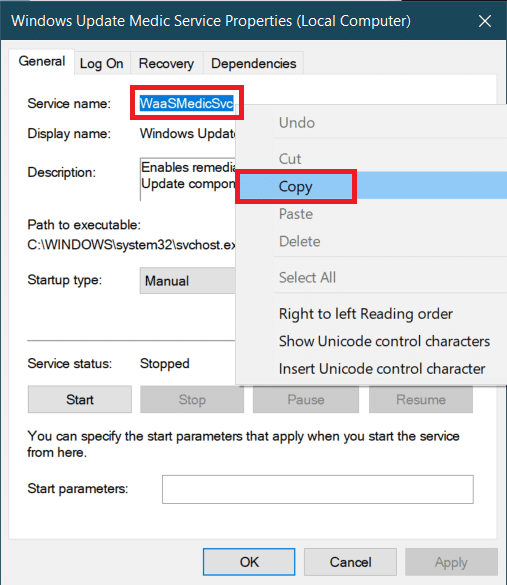
7. Abra la carpeta Wub que se extrajo en el paso 2.
8. Haga clic derecho en el archivo Wub.ini y seleccione Open With > Notepad .

9. En el Bloc de notas, en la línea dosvc=2,4 , pegue el nombre del servicio(Service) que copió en el Paso 6(Step 6) y escriba =3,4 delante de él como se muestra a continuación. Presione Ctrl + S para guardar la modificación del archivo.
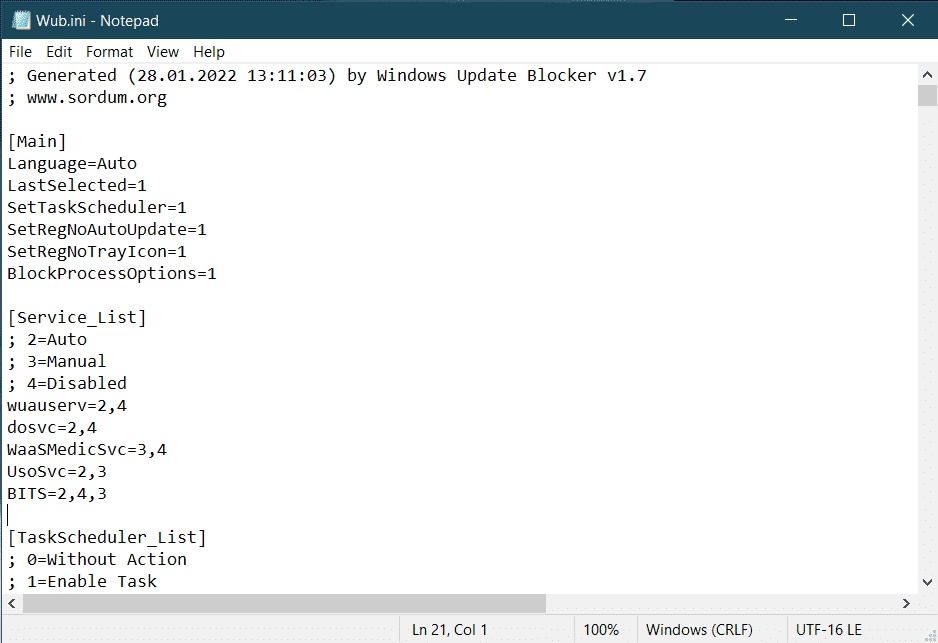
10. Vuelva a la carpeta Wub y haga doble clic en Wub_x64.exe para abrir Windows Update Blocker.
11. Haga clic en el botón Aplicar ahora(Apply Now) .

El proceso WaasMedicSVC.exe(WaasMedicSVC.exe) se desactivará. El problema debe resolverse ahora.
Recomendado:(Recommended:)
- Los 21 mejores sitios web para ver Naruto Shippuden(21 Best Websites to Watch Naruto Shippuden)
- Arreglar el proceso MoUSO Core Worker en Windows 10(Fix MoUSO Core Worker Process in Windows 10)
- Arreglar la opción WiFi que no se muestra en Windows 10(Fix WiFi Option Not Showing in Windows 10)
- Arreglar el programa de instalación de Microsoft Bootstrapper ha dejado de funcionar(Fix Microsoft Setup Bootstrapper Has Stopped Working)
Esperamos que esta guía le haya resultado útil y que haya podido corregir el alto uso de disco de WaasMedicSVC.exe( WaasMedicSVC.exe high disk usage) en Windows 10 . Háganos saber qué método funcionó mejor para usted. Si tiene alguna consulta o sugerencia, no dude en dejarla en la sección de comentarios.
Related posts
Fix Microsoft Compatibility Telemetry High Disk Usage en Windows 10
Arreglar el alto uso de disco de WSAPPX en Windows 10
Cómo Fix High CPU Usage en Windows 10
Fix High CPU and Disk usage problem de Windows 10
Solucione el alto uso de CPU del servicio SoftThinks Agent Service en Windows 10
Fix Remote Desktop no Connect en Windows 10
Cómo Fix Scaling para Blurry Apps en Windows 10
Falta Fix VCRUNTIME140.dll en Windows 10
Cómo arreglar el alto uso de CPU "iastordatasvc" en Windows 10
Fix 5GHz WiFi No aparece en Windows 10
Fix Black Desktop Background en Windows 10
Fix Computer Wo no vaya a Sleep Mode en Windows 10
Fix Cursor Blinking Issue en Windows 10
Cómo corregir las interrupciones del sistema por un uso elevado de la CPU en Windows 10
Fix Unable a Delete Temporary Files en Windows 10
Fix Desktop Icon Falta en Windows 10
Fix High CPU Usage por Service Host: Sistema local
4 Ways a Run Disk Error Checking en Windows 10
5 Ways a Fix High Ping en Windows 10
Fix Unable a Install DirectX en Windows 10
